Die Ebenenpalette von GIMP ist eine sehr leistungsstarke Funktion, aber die Option Ebenen verknüpfen wurde fast ausgeblendet. Funktionen wie die Mischmodi und der Deckkraftregler liegen auf der Hand und laden zum Experimentieren ein. Da die Schaltflächen für Verknüpfungsebenen jedoch so gut wie unsichtbar sind, bis Sie tatsächlich darauf klicken, ist es sehr leicht, diese nützliche Funktion zu übersehen.
Was machen Link-Layer?
Diese Funktion verknüpft ganz einfach zwei oder mehr Ebenen miteinander, sodass Sie Transformationen gleichermaßen auf jede Ebene anwenden können, ohne sie zuerst zusammenführen zu müssen. Dies gibt Ihnen offensichtlich die Flexibilität, später Transformationen unabhängig voneinander durchzuführen, was Sie nicht tun könnten, wenn Sie die Ebenen zusammengeführt hätten.
Mit Verknüpfungsebenen können Sie Ebenen gleichzeitig verschieben, ihre Größe ändern, drehen und spiegeln. Dies gilt jedoch nur für diese Arten von Transformationen. Sie können beispielsweise keinen Filter auf mehrere verknüpfte Ebenen gleichzeitig anwenden. Sie müssen entweder den Filter unabhängig auf jede Ebene anwenden oder die Ebenen zuerst zusammenführen. Wenn Sie die Position einer verknüpften Ebene im Dialogfeld "Ebenen" verschieben, bleiben alle verknüpften Ebenen an ihrer Position im Ebenenstapel, sodass diese unabhängig voneinander nach oben oder unten verschoben werden müssen.
So verknüpfen Sie Ebenen in GIMP
Es ist sehr einfach, Ebenen zu verknüpfen, sobald Sie wissen, wie, aber da die Schaltflächen anfangs nicht markiert sind, können Sie sie leicht übersehen.
-
Öffnen Sie GIMP mit Ihrem Projekt, das mehrere Ebenen hat.
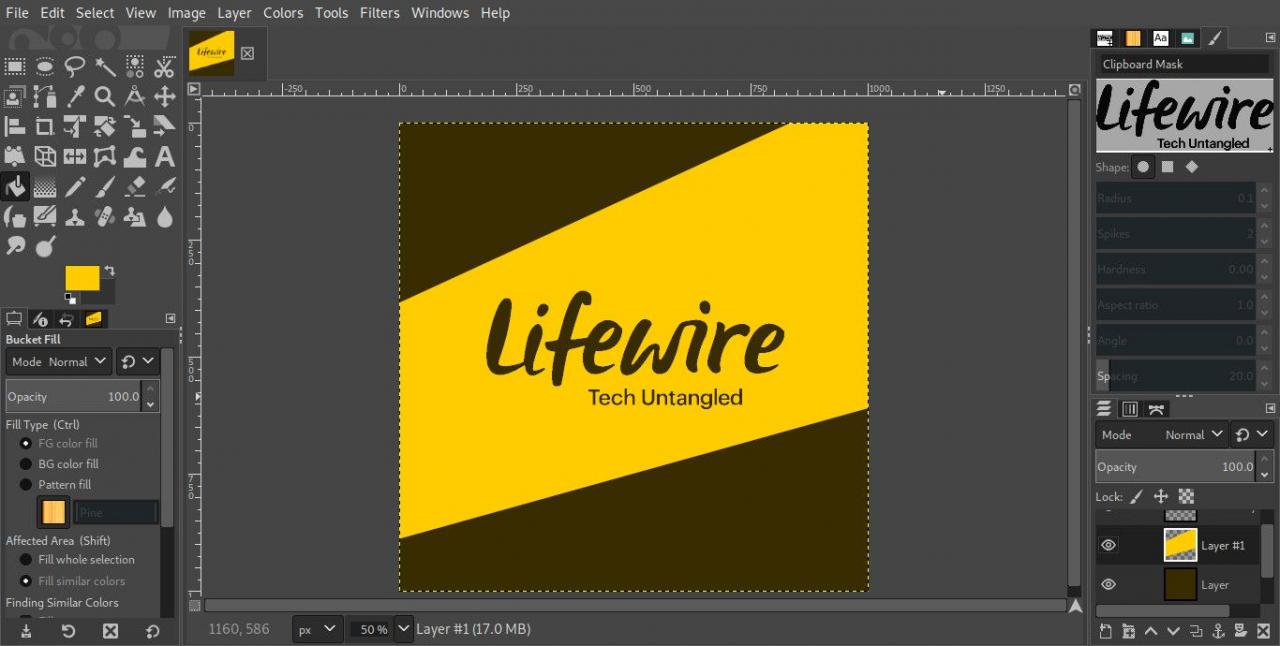
-
Wenden Sie sich dem zu Schichten Dialog. Es befindet sich standardmäßig unten rechts auf Ihrem Bildschirm. Wähle aus Ebenen verknüpfen Kästchen neben jeder der Ebenen, die Sie zusammenbinden möchten. Es ist die leere Box direkt rechts von Augensymbol. Die Symbole sehen aus wie Ketten wenn aktiviert.
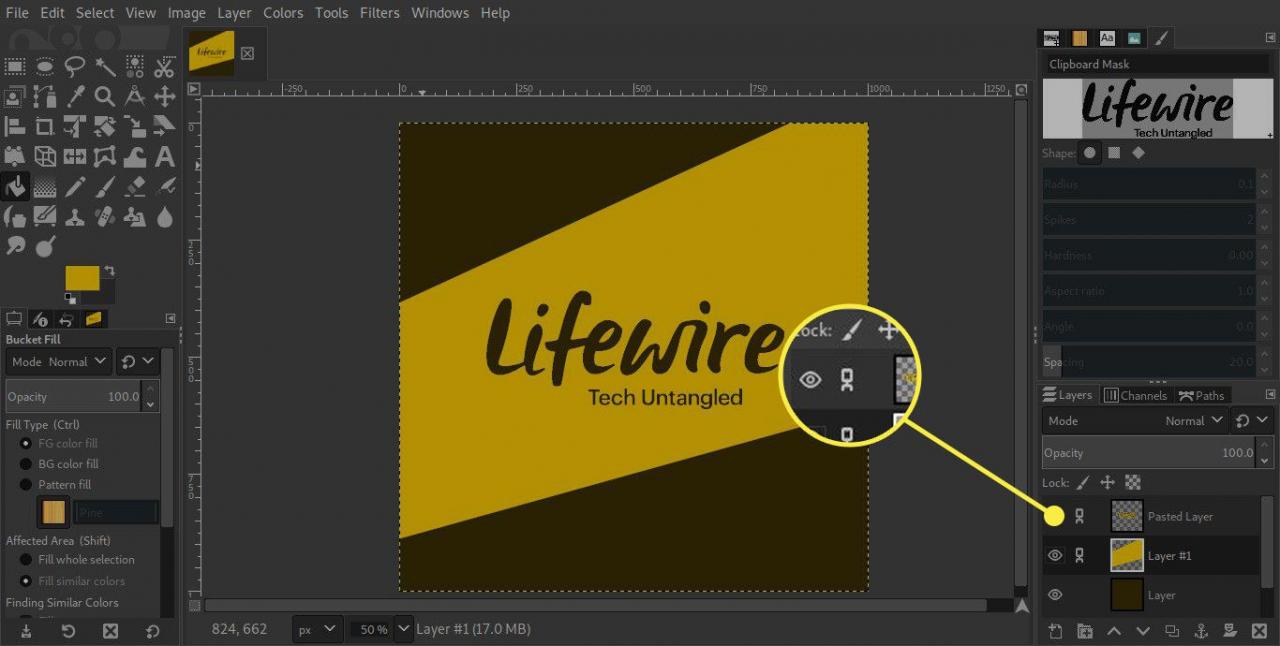
-
Wählen Sie bei verknüpften Ebenen eine der Ebenen aus und ziehen Sie sie. Sie werden sehen, wie sich alle von Ihnen verknüpften Ebenen gleichzeitig bewegen.
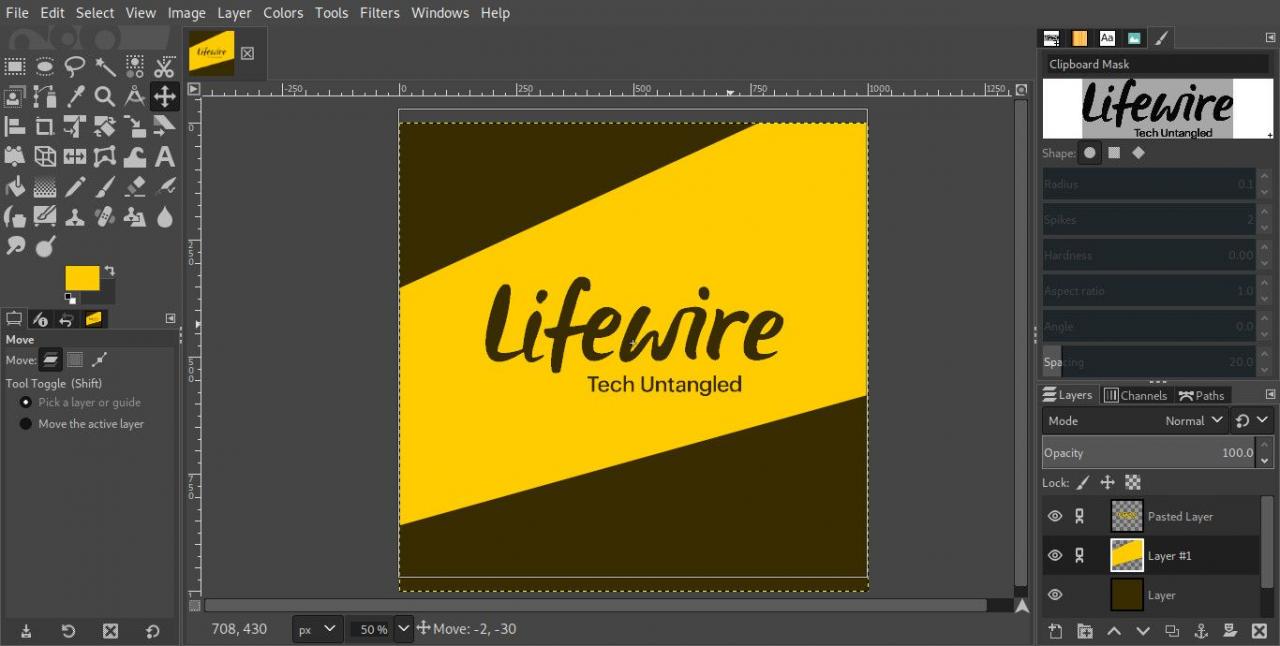
-
Versuchen Sie, die Links zu entfernen, indem Sie die Option auswählen Kettensymbole nochmal. Verschieben Sie dann erneut eine der Ebenen. Beachten Sie, dass es jetzt wieder unabhängig ist.
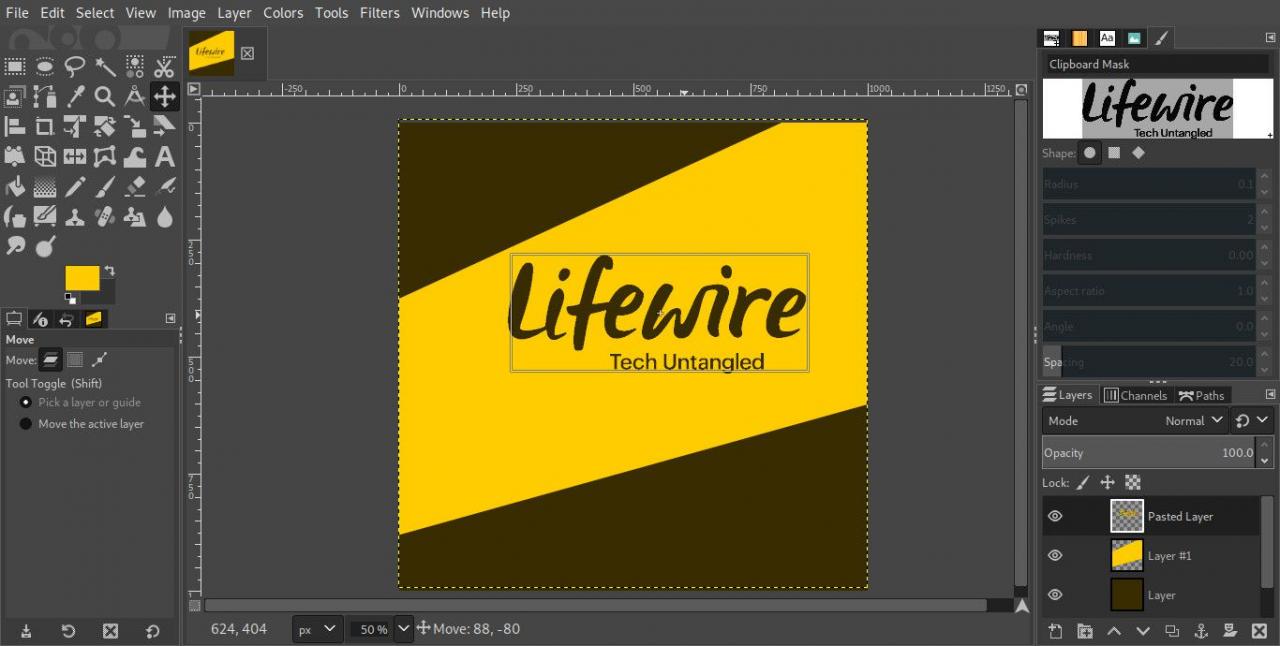
Wenn Sie mit dem Verknüpfen von Ebenen in Adobe Photoshop vertraut sind, ist diese Technik etwas fremd, zumal es nicht möglich ist, mehr als eine Gruppe verknüpfter Ebenen gleichzeitig zu verwenden. In den meisten Fällen sollte dies jedoch kein Problem sein, es sei denn, Sie arbeiten regelmäßig mit Dokumenten mit einer großen Anzahl von Ebenen.
Wenn Sie die Option zum Verknüpfen von Ebenen verwenden, können Sie Transformationen schnell und einfach auf mehrere Ebenen anwenden, ohne die Option zu verlieren, Änderungen später auf einzelne Ebenen anzuwenden.

